win10开机密码怎么取消?一些朋友发现设置开机密码很麻烦,不适合自己使用。那么win10开机密码怎么取消呢?下面让小编教你win10取消开机密码的方法吧。
下面是关于win10开机密码怎么取消的两种方案:
方法1:设置一个空的开机密码
1.同时按下键盘快捷键Ctrl + Alt + Del,然后在出现的界面上单击“更改密码”,如下所示:
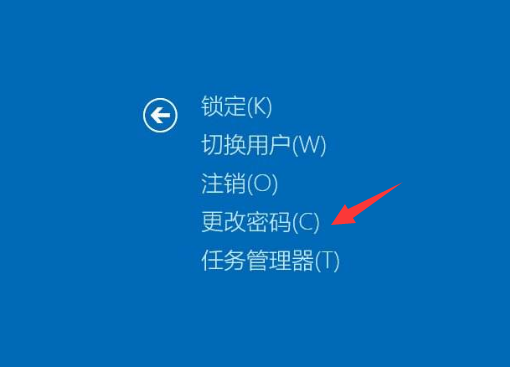
2.然后输入旧密码,然后将新密码设置保留为空白,然后单击下一步以完成设置。
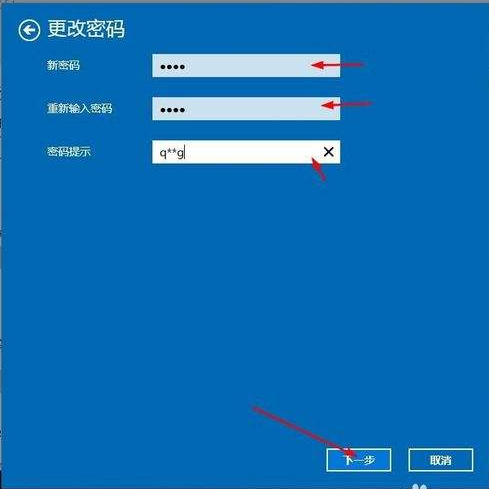
方法2:取消开机密码
1.按快捷键Win + R打开运行窗口,输入netplwiz,然后单击“确定”。
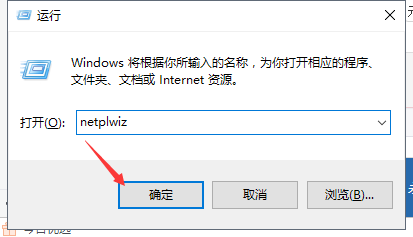
2.然后弹出用户帐户窗口,取消选中“要使用此计算机,用户必须输入用户名和密码”,然后按OK。
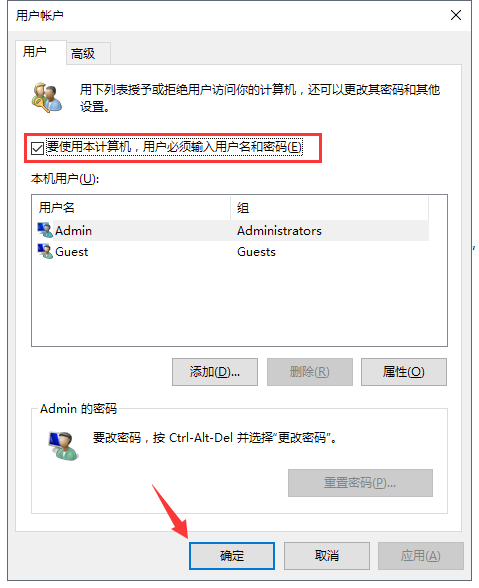
3.然后输入两次旧密码。
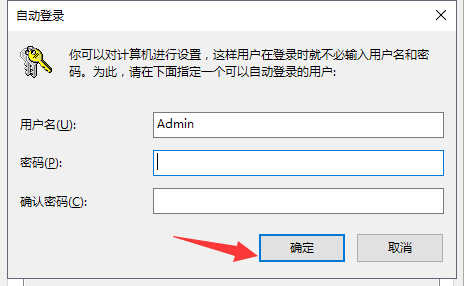
以上是win10开机密码怎么取消的两种方法。不懂的朋友随时联系小白首页的在线客服解决哦,更多精彩内容敬请关注~